A Apple acaba de lançar a atualização do Shortcuts 2.1 e há uma tonelada de novos recursos chegando com esta atualização. Para começar, a Apple corrigiu os problemas de sincronização de atalhos do iCloud, que costumavam ser bastante problemáticos. A Apple também melhorou a ação de compartilhamento em Atalhos.
Agora, ele permite que os usuários removam um atalho, excluindo seu link e os dados associados dos servidores da Apple. Além dessas diversas melhorias, a Apple também introduziu duas novas ações de atalho. As ações de relógio e clima recém-adicionadas permitem que os usuários configurem cronômetro e alarmes e obtenham dados meteorológicos para sua localidade. Neste artigo, vamos mostrar como você pode usar essas ações para criar seus próprios atalhos bacanas:
Usando as ações do relógio e do clima
Como eu disse, a Apple introduziu duas novas ações com a atualização do Shortcuts 2.1 e essas ações são realmente boas. Antes da atualização, os usuários dependiam dos atalhos sugeridos pelo Siri para criar ou habilitar alarmes. No entanto, com a nova ação do relógio, os usuários podem definir seu próprio horário e criar ou habilitar seus próprios alarmes. A nova ação do clima também é muito poderosa e permite aos usuários recuperar três dados meteorológicos diferentes. Os dados incluem as condições meteorológicas atuais, previsões de hora em hora e diárias e obter detalhes de pontos de dados específicos, como máximos, mínimos, umidade, pressão e muito mais. Agora, vamos ver como podemos usar essas novas ações:
Usando a Nova Ação do Relógio em Atalhos 2.1
A nova ação do relógio nos atalhos 2.1 permite que três ações separadas sejam executadas. Você pode criar um alarme, habilitar / desabilitar um alarme ou criar um cronômetro. Vamos ver como você pode usar essas ações:
- Abra o aplicativo Atalhos e toque no botão “Criar Atalho”. Agora toque na barra de pesquisa e role para baixo para encontrar a ação "Relógio" e toque nela.
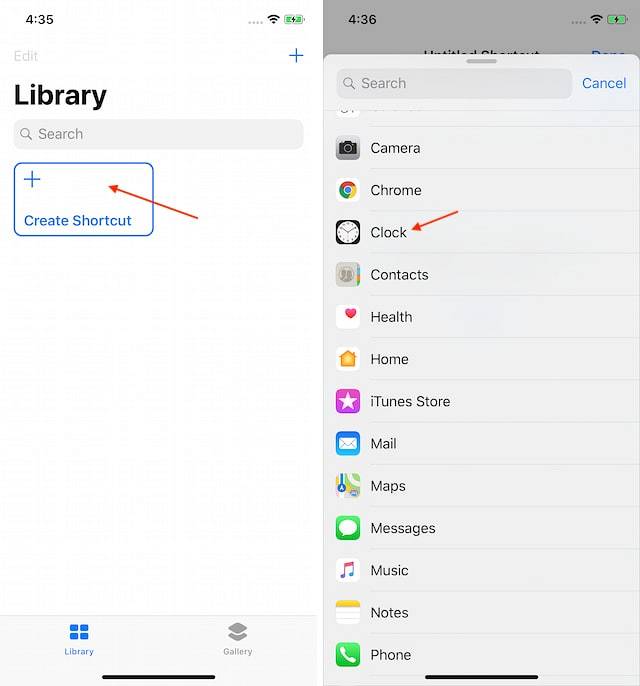 2. Como você pode ver, são apresentadas três opções. Você pode criar um alarme, definir um cronômetro ou alternar um alarme. Vamos usar a ação criar um alarme para este tutorial. Toque no botão de alternância “Criar Alarme” para adicioná-lo ao seu atalho.
2. Como você pode ver, são apresentadas três opções. Você pode criar um alarme, definir um cronômetro ou alternar um alarme. Vamos usar a ação criar um alarme para este tutorial. Toque no botão de alternância “Criar Alarme” para adicioná-lo ao seu atalho.
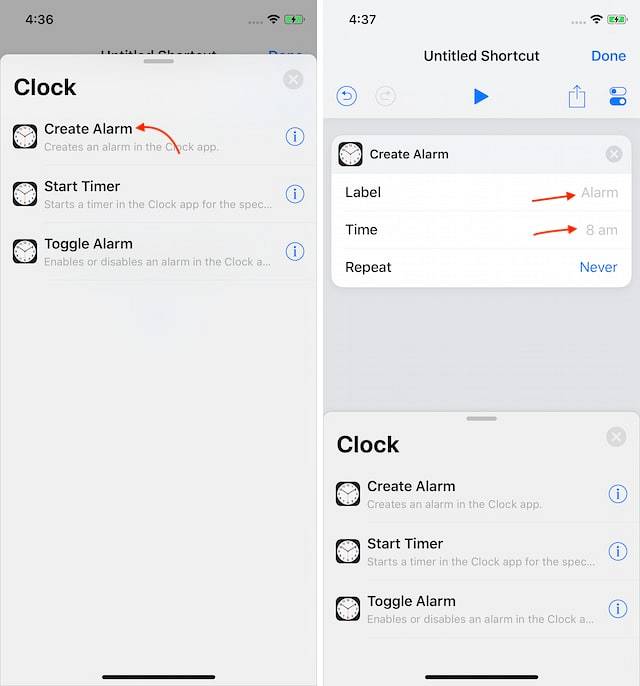 3. Aqui, você pode fazer algumas coisas. Você pode definir o rótulo do alarme, a hora do alarme e decidir se deseja repetir este alarme ou não. Para este tutorial, vou rotulá-lo de teste e configurá-lo para 9h30. Você também pode tocar em “Nunca” para obter as opções de repetição. Digamos que eu queira que o alarme seja repetido em uma segunda-feira.
3. Aqui, você pode fazer algumas coisas. Você pode definir o rótulo do alarme, a hora do alarme e decidir se deseja repetir este alarme ou não. Para este tutorial, vou rotulá-lo de teste e configurá-lo para 9h30. Você também pode tocar em “Nunca” para obter as opções de repetição. Digamos que eu queira que o alarme seja repetido em uma segunda-feira.
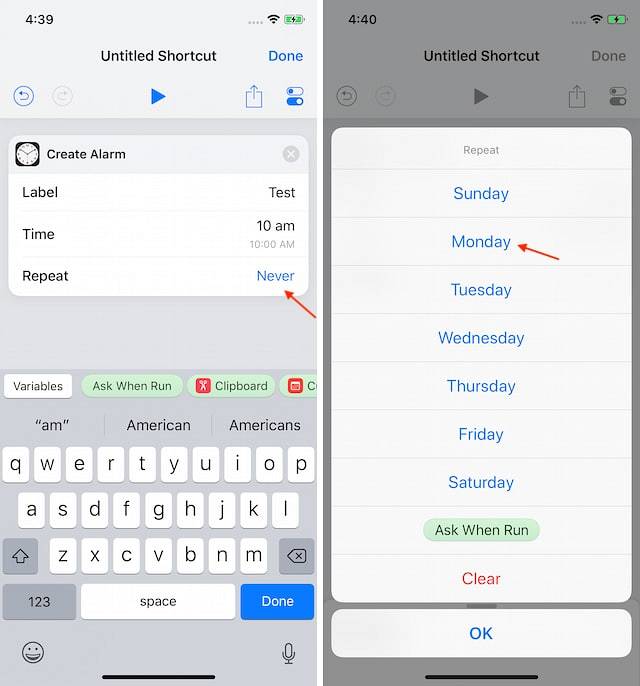 4. Agora, nosso atalho está pronto. Para testar, se está funcionando ou não, basta tocar no botão play marcado na imagem abaixo. Agora, abra o aplicativo Relógio para encontrar seu Alarme já criado.
4. Agora, nosso atalho está pronto. Para testar, se está funcionando ou não, basta tocar no botão play marcado na imagem abaixo. Agora, abra o aplicativo Relógio para encontrar seu Alarme já criado.
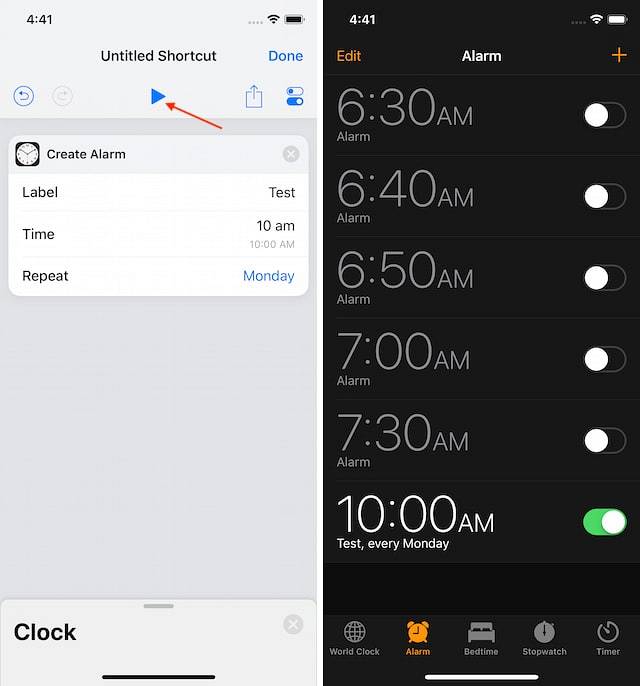
Usando a ação do clima em atalhos 2.1
- A etapa inicial é bastante semelhante à que usamos na ação Clock. Então, vamos lançar o aplicativo Atalhos e tocar no botão “Criar Atalho”. Próximo, toque na barra de pesquisa e role para baixo para encontrar a ação do clima. A ação Clima tem três opções diferentes para escolher. Para simplificar, usaremos a primeira opção, que é a ação “Obter clima atual”.
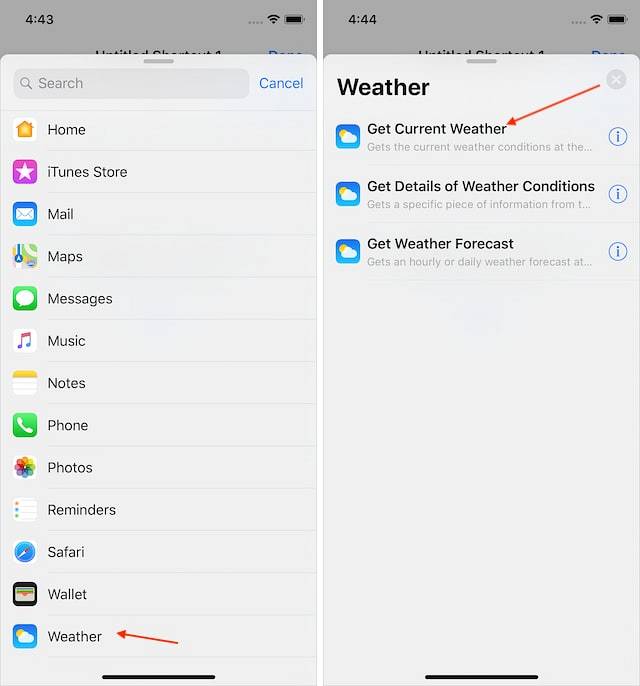 2. Como o aplicativo de previsão do tempo precisará do acesso à sua localização atual para funcionar, conceda o acesso tocando no botão “Permitir acesso”.
2. Como o aplicativo de previsão do tempo precisará do acesso à sua localização atual para funcionar, conceda o acesso tocando no botão “Permitir acesso”.
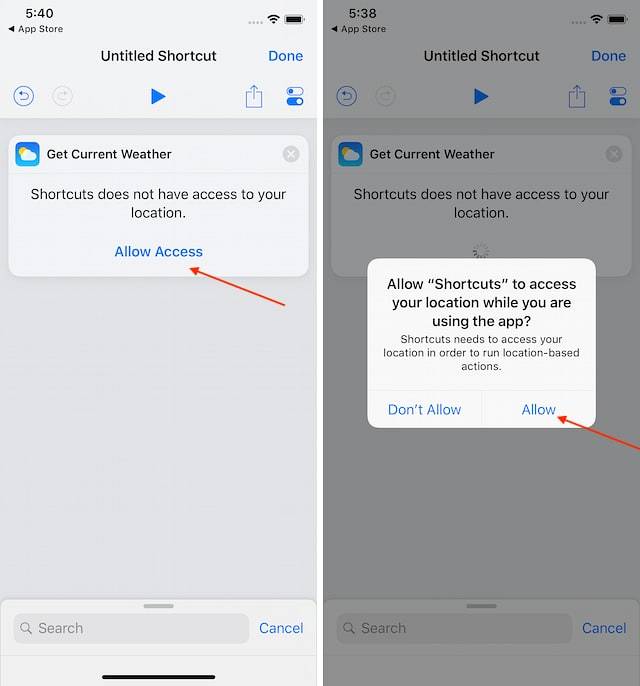 3. Agora nosso atalho está pronto. No entanto, se você tocar no botão de reprodução para testar o atalho, verá que está mostrando o resultado dentro do atalho apenas.
3. Agora nosso atalho está pronto. No entanto, se você tocar no botão de reprodução para testar o atalho, verá que está mostrando o resultado dentro do atalho apenas.
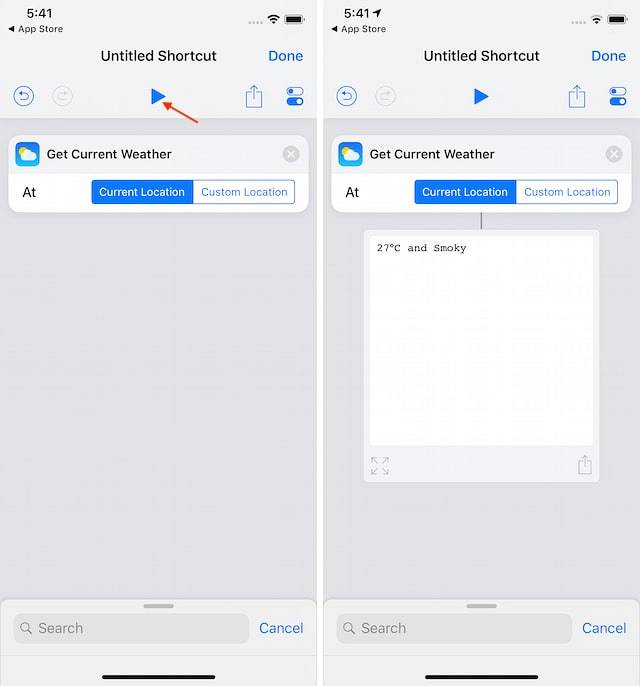 4. Para ter certeza de que podemos obter os resultados em qualquer lugar de onde executarmos o atalho, usaremos uma ação “Mostrar Resultado”. Para usar esta ação, basta toque na barra de pesquisa e pesquise “Mostrar resultado” e selecione o resultado apropriado tocando nele.
4. Para ter certeza de que podemos obter os resultados em qualquer lugar de onde executarmos o atalho, usaremos uma ação “Mostrar Resultado”. Para usar esta ação, basta toque na barra de pesquisa e pesquise “Mostrar resultado” e selecione o resultado apropriado tocando nele.
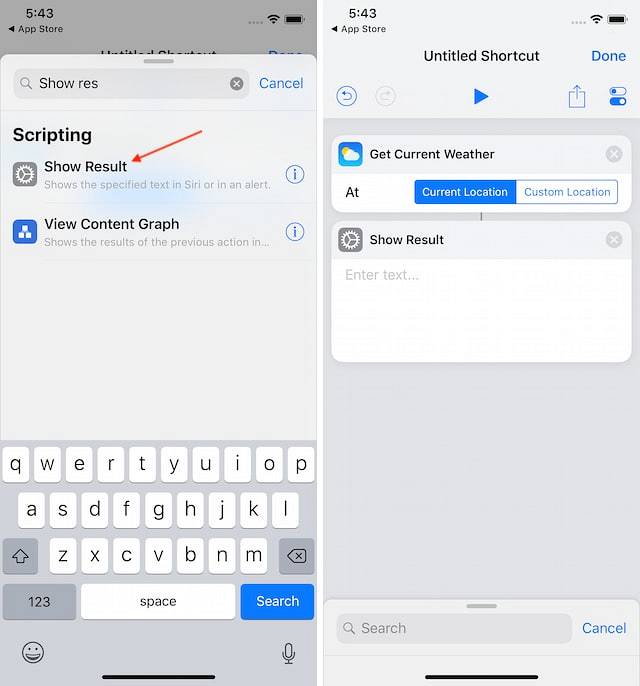 5. Agora, como queremos mostrar os dados meteorológicos atuais como resultado, usaremos isso dentro da ação “Mostrar Resultado”. Para fazer isso, basta Toque no campo “Mostrar resultados” e, em seguida, toque em “Condições meteorológicas”.
5. Agora, como queremos mostrar os dados meteorológicos atuais como resultado, usaremos isso dentro da ação “Mostrar Resultado”. Para fazer isso, basta Toque no campo “Mostrar resultados” e, em seguida, toque em “Condições meteorológicas”.
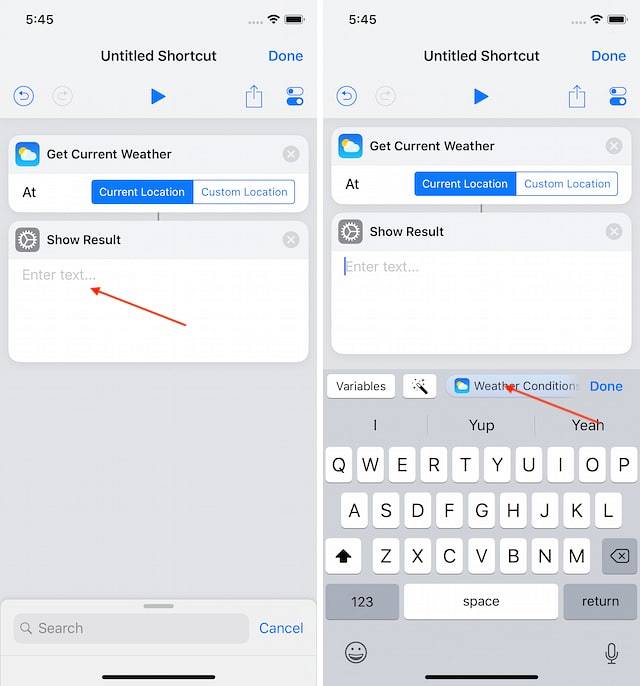 10. Agora, você pode tocar no botão play e o atalho deve funcionar perfeitamente.
10. Agora, você pode tocar no botão play e o atalho deve funcionar perfeitamente.
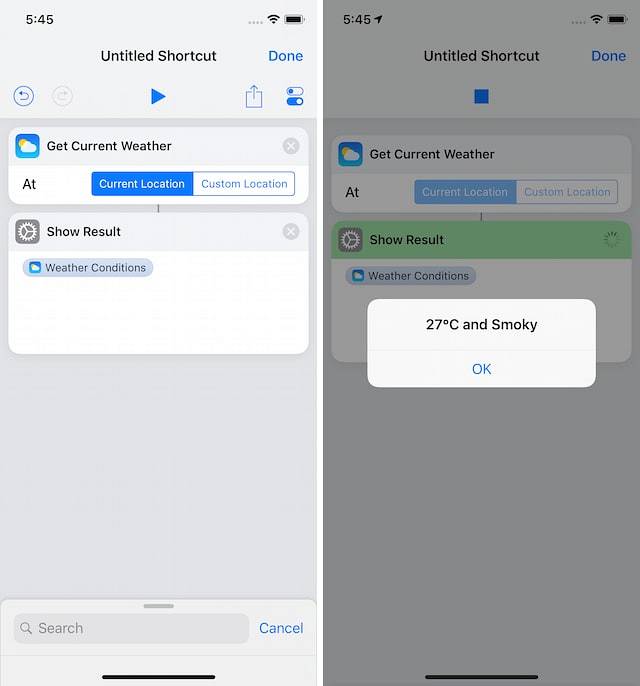
CONSULTE TAMBÉM: Como economizar dinheiro na Amazon usando atalhos no iOS 12
Aprenda a usar as ações do relógio e do clima nos atalhos 2.1
Como você pode ver, essas novas ações são bastante úteis. Você pode fazer muito com essas ações e os atalhos simples que mostrei aqui são apenas a ponta do iceberg. Experimente essas ações para criar seus próprios atalhos e nos informe se encontrar algum problema, escrevendo na seção de comentários abaixo.
 Gadgetshowto
Gadgetshowto



